De kleuren van het scherm van uw iPhone omkeren

Apple doet er alles aan om hun iPhones voor iedereen toegankelijk te maken. Met één systeemoptie kunt u alle kleuren op het display van de telefoon omkeren, wat handig is als u gevoelig bent voor helderheid, bepaalde kleurenblindheid hebt of gewoon in het donker bent. Ga als volgt te werk om het in te schakelen.
Ga naar Instellingen> Algemeen> Toegankelijkheid> Display-accommodaties.
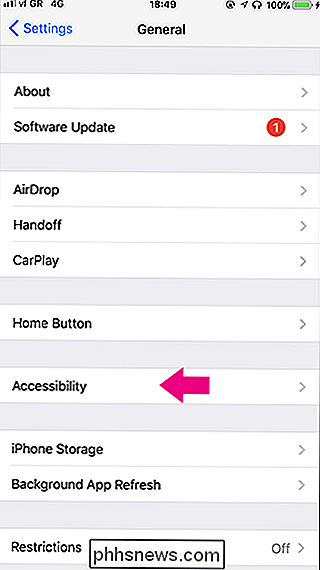
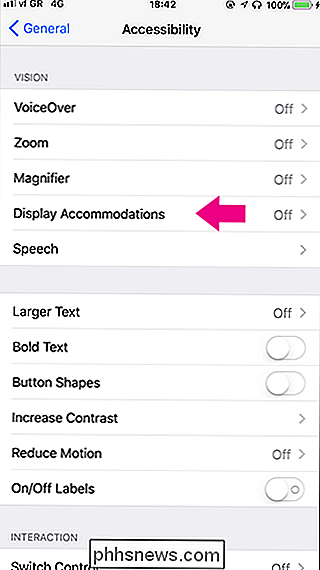
Selecteer Kleuren omkeren en schakel vervolgens Smart Invert of Classic Invert in.
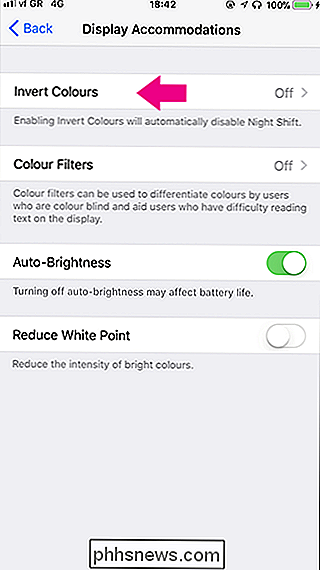
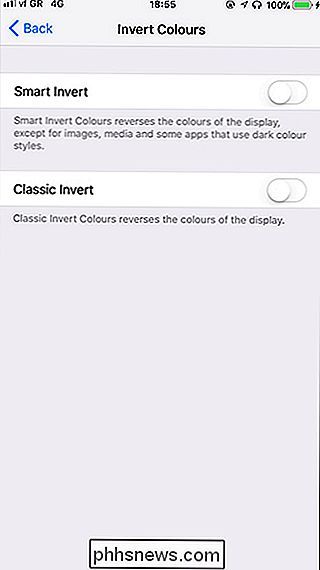
We raden Smart Invert aan omdat dit niet werkt t omgekeerde dingen zoals afbeeldingen of apps die al een donker kleurenschema gebruiken. Hieronder ziet u Twitter met de donkere modus geactiveerd zoals deze wordt weergegeven met Smart Invert aan de linkerkant en Classic Invert aan de rechterkant.
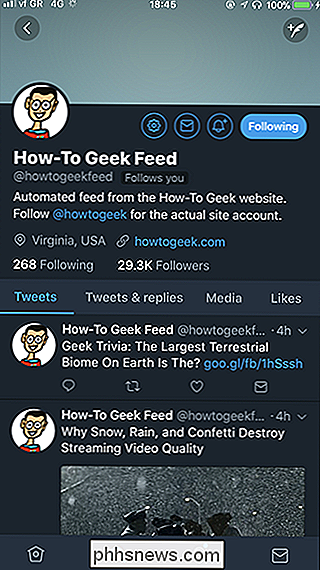
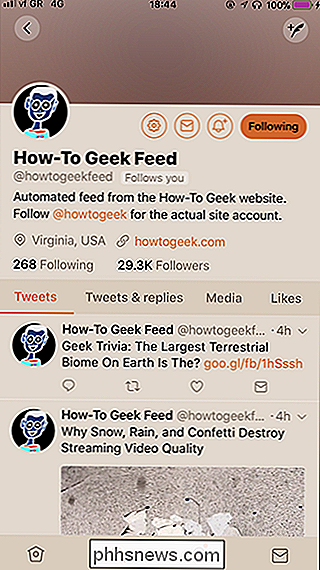
GERELATEERD: Gebruik een Triple-klik op uw iPhone voor deze handige snelkoppelingen
je wilt omgekeerde kleuren in- en uitschakelen wanneer je maar wilt zonder in de instellingen-app te hoeven graven, je kunt een drievoudige klik van de startknop instellen als een snelkoppeling. Ga naar Instellingen> Algemeen> Toegankelijkheid> Sneltoets voor toegankelijkheid en selecteer de functies die je beschikbaar wilt maken wanneer je drie keer op de startknop klikt.
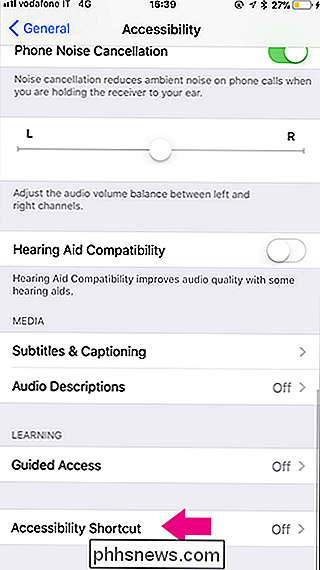
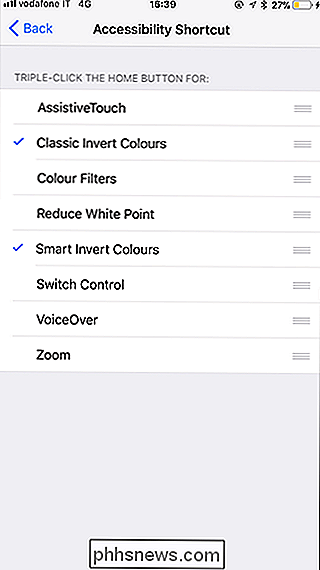
Nu als je drie keer op de startknop klikt, krijg je de optie om snel in te schakelen (of uit te schakelen) ) omgekeerde kleuren.
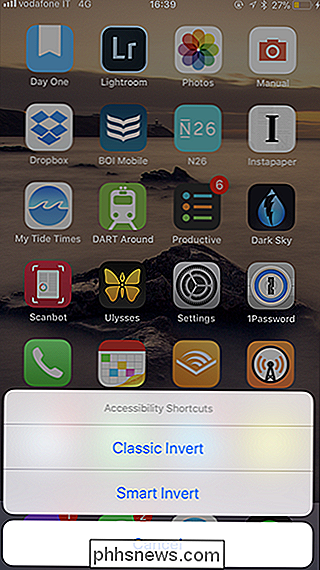

De Boot Camp-partitie van uw Mac uitvoeren als een virtuele machine
Soms wilt u snel een Windows-programma uitvoeren, zonder uw Mac opnieuw op te starten. Soms heb je toegang nodig tot alle rekenkracht van je Mac voor een Windows-programma of -game. Dit alles maakt het moeilijk om te beslissen of je dual boot met Boot Camp zou moeten gebruiken of een virtuele machine zou moeten gebruiken.

Meer Touch ID-vingers aan uw Mac toevoegen
Touch ID op de nieuwe MacBook Pro maakt inloggen zoveel eenvoudiger: plaats gewoon uw vinger op de aan / uit-knop en u bevindt zich in Het is een klein ding, maar het maakt het wakker maken van je computer en het inloggen bijna instant. Standaard werkt dit met elke vinger die je kiest wanneer je je Mac voor het eerst instelt, maar soms wil je misschien een andere vinger gebruiken .



